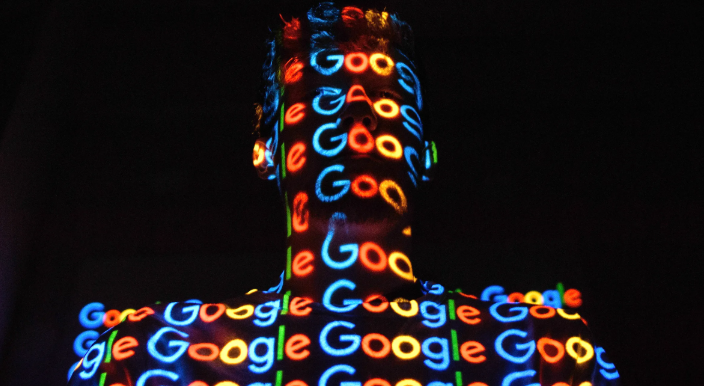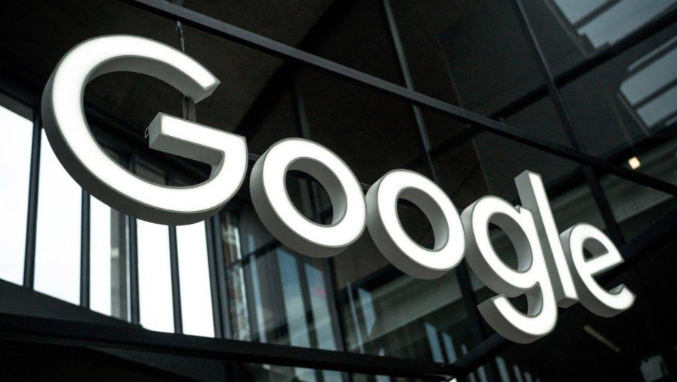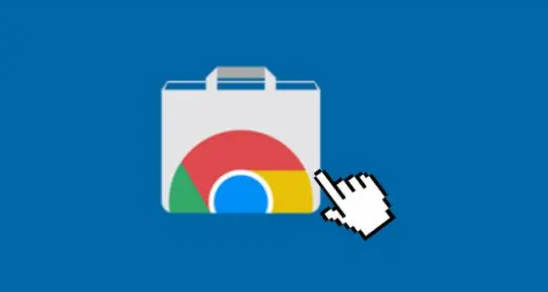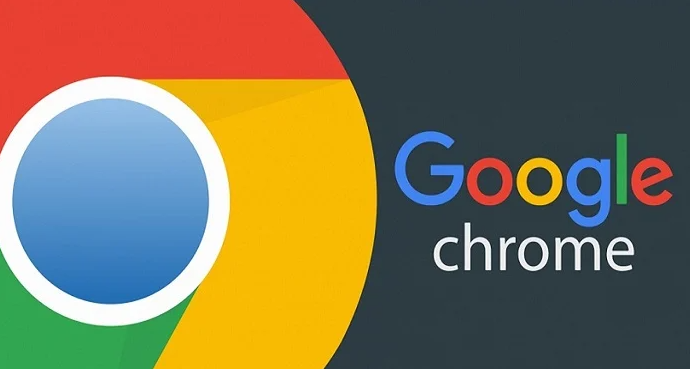详情介绍

1. 检查网络连接:确保设备已连接到稳定的网络,可尝试访问其他网站以确认网络是否正常。若网络不稳定或未连接,可能会导致无法登录账户。
2. 核对账号密码:仔细检查输入的账号和密码是否正确,注意区分大小写,避免输入错误。如果忘记密码,可点击登录页面的“忘记密码”链接,按照提示进行密码重置操作。
3. 清除缓存和Cookie:打开Chrome浏览器,点击右上角的三个点图标,选择“更多工具”,然后点击“清除浏览数据”。在弹出的窗口中,勾选“缓存图片和文件”以及“Cookie及其他网站数据”等选项,根据需要选择清除的时间范围,如“全部时间”,然后点击“清除数据”按钮。清理完成后,重启浏览器并重新登录。
4. 检查浏览器扩展程序:某些浏览器扩展程序可能与Google账户登录功能产生冲突。可尝试禁用或卸载近期安装的扩展程序,然后再次尝试登录。
5. 更新浏览器:确保你使用的Google Chrome浏览器是最新版本。过时的浏览器版本可能存在兼容性问题或安全漏洞,导致无法登录账户。可在浏览器设置中检查更新,或从官方网站下载并安装最新版本的浏览器。
6. 关闭硬件加速:打开Chrome浏览器,点击右上角的三个点图标,选择“设置”,在左侧菜单中选择“高级”,然后在“系统”部分,关闭“使用硬件加速模式”的开关。重启浏览器后,再次尝试登录。
7. 启用停用DirectWrite功能:在Chrome浏览器的地址栏输入chrome://flags/,按回车键进入实验性功能页面。在页面右上角的搜索框中输入“DirectWrite”,找到“停用实验版DirectWrite字体渲染系统”这一选项。如果该选项处于默认的停用状态,则无需操作;如果已启用,则点击其下方的“禁用”按钮来停用DirectWrite功能。完成设置后,重启Chrome浏览器使更改生效。
8. 检查防火墙和杀毒软件:有时候防火墙或者杀毒软件会阻止浏览器正常运行,尝试暂时关闭它们来解决问题。
9. 联系谷歌客服:如果以上方法都无法解决问题,可能是谷歌服务器出现故障或其他未知问题。此时,可以联系谷歌客服寻求帮助,向客服提供详细的问题描述和相关信息,以便他们能够更准确地为你解决问题。